更新时间:2024-07-03 14:32:47
部署工作台的对象存储模块为多个产品(AnyShare、AnyFabric、AnyDATA和AnyRobot)提供对象存储服务,用以存储资源和数据。
一、添加存储服务
存储服务可以使用ECeph存储或者第三方存储,两种存储模式的添加方式大致相同,下面以ECeph存储为例。
第1步 点击界面左上角的【添加存储服务】
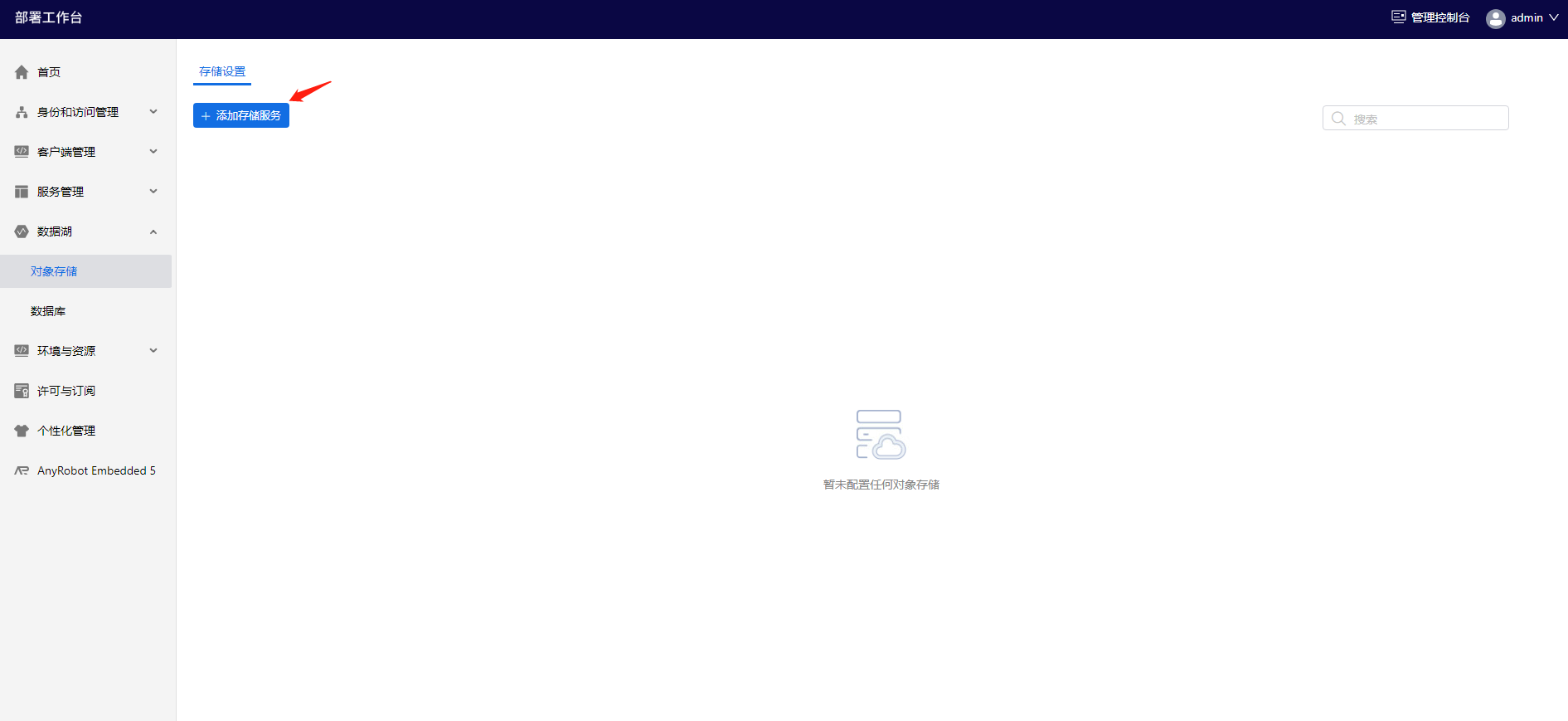
第2步 填写存储服务信息。根据用户需要,选择相应的存储模式和产品。
- 必填项:存储名称、存储模式、产品、是否启用网关服务
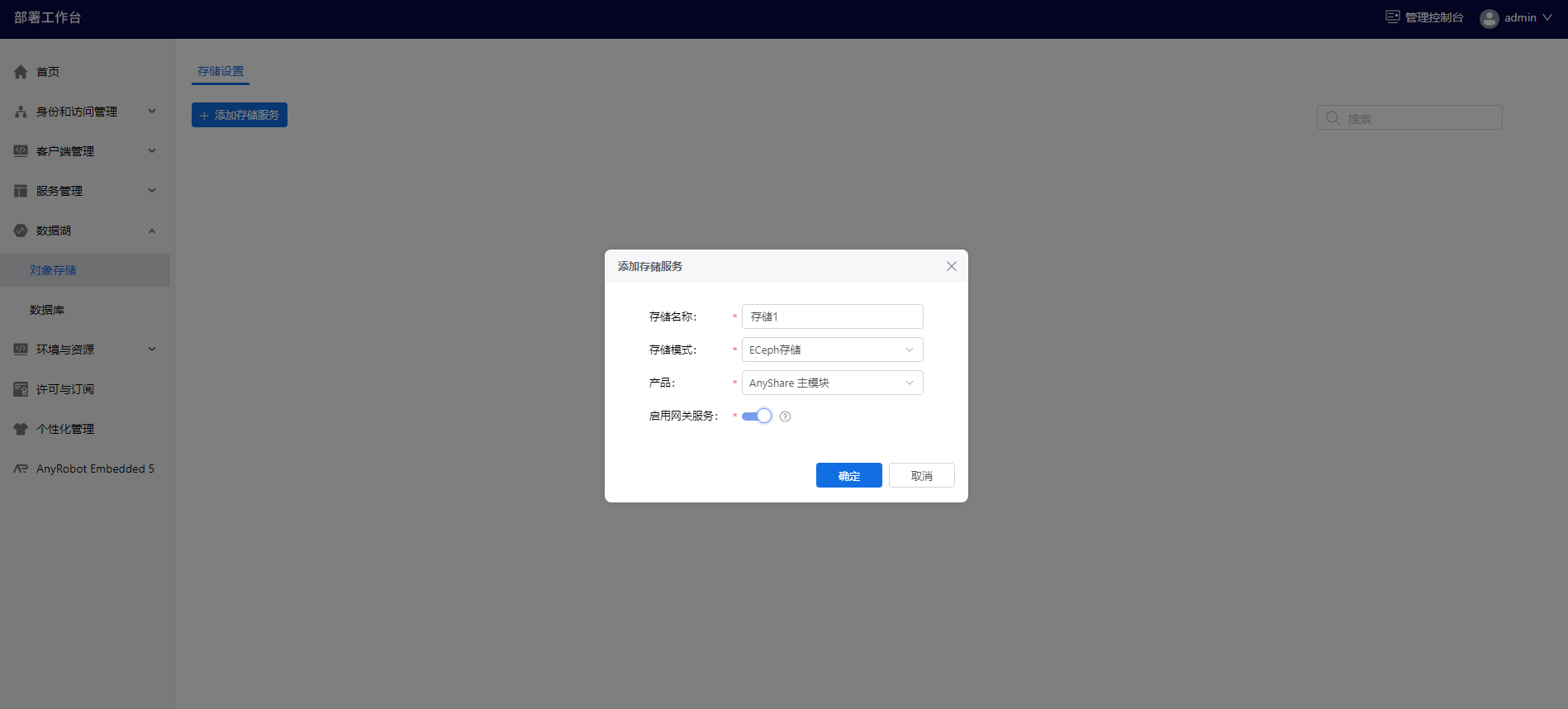
第3步 填写ECeph存储配置
- 必填项:Bucket、账号、密码、服务器地址、端口
- 可选项:内部服务器地址
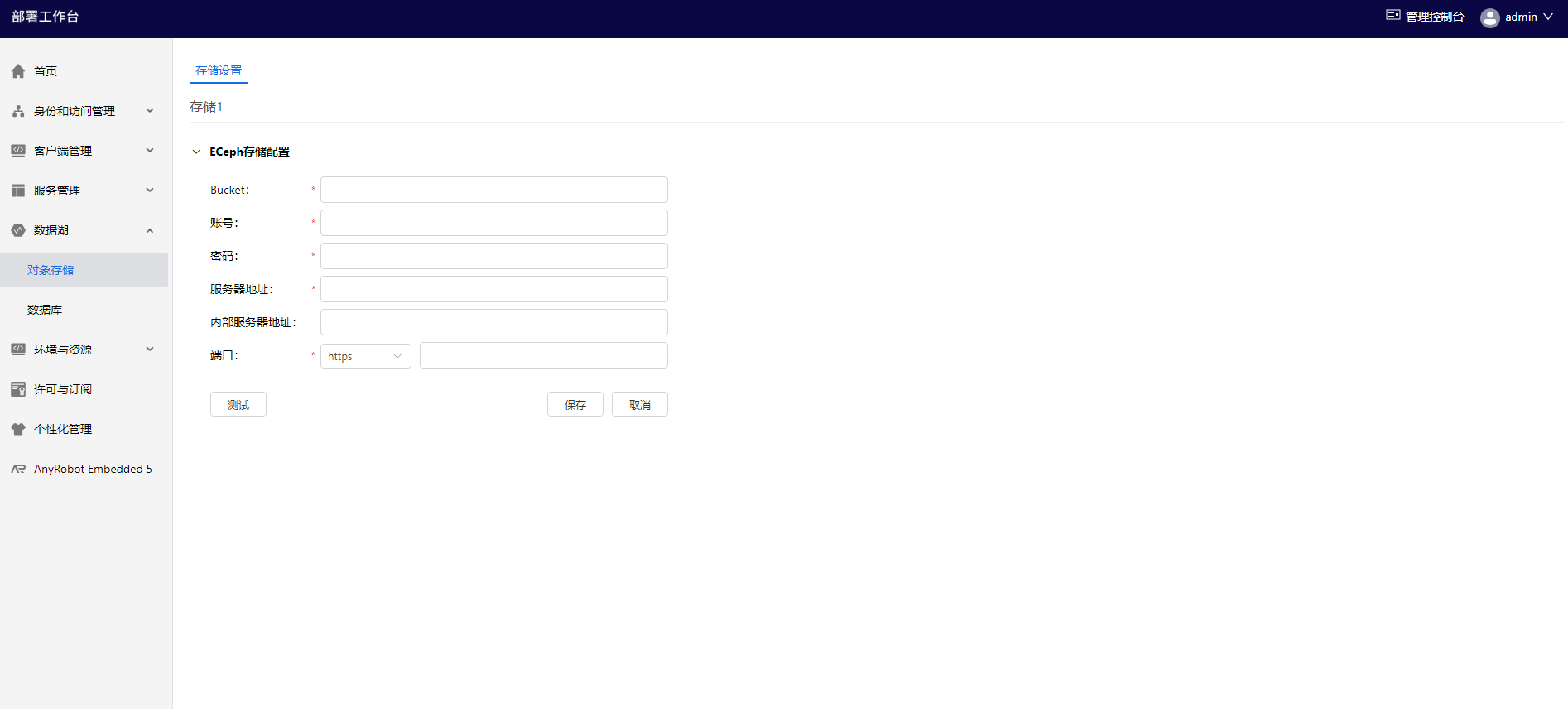
第4步 点击【测试】,测试配置信息是否填写正确。
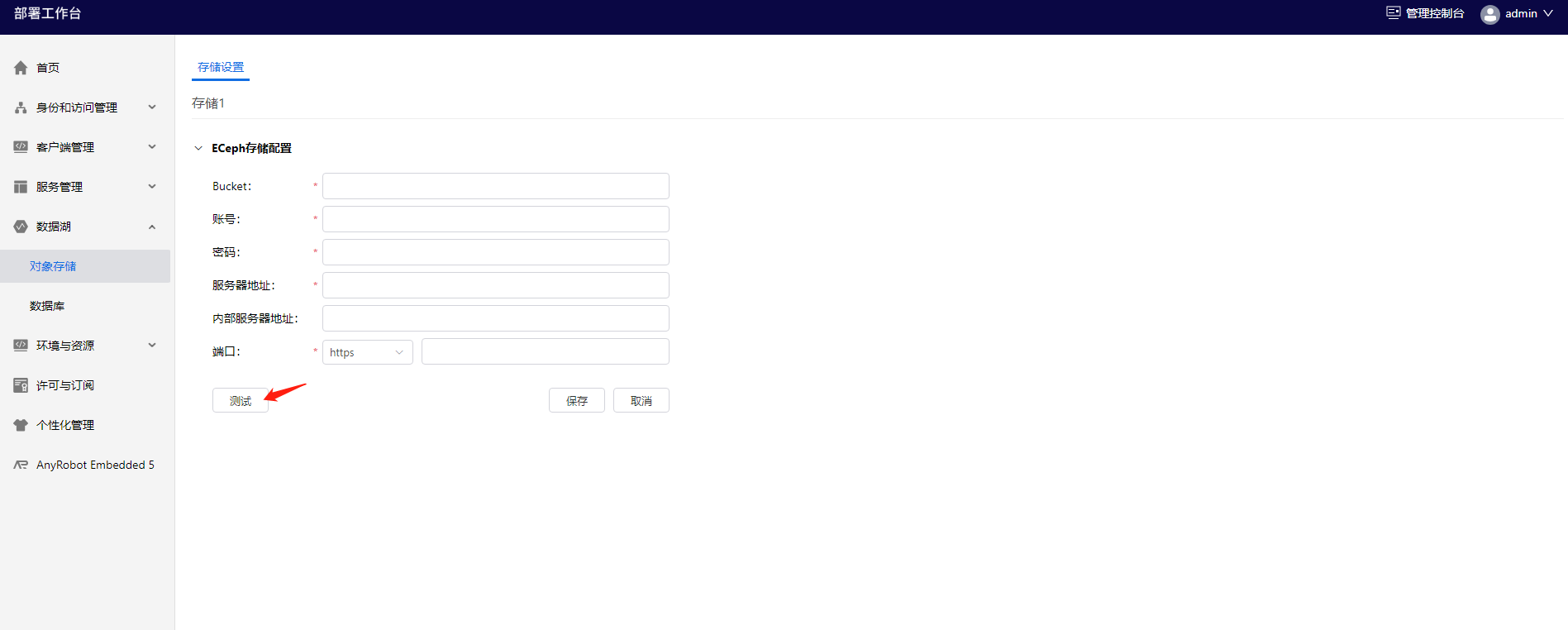
测试成功后,点击【保存】,配置存储服务
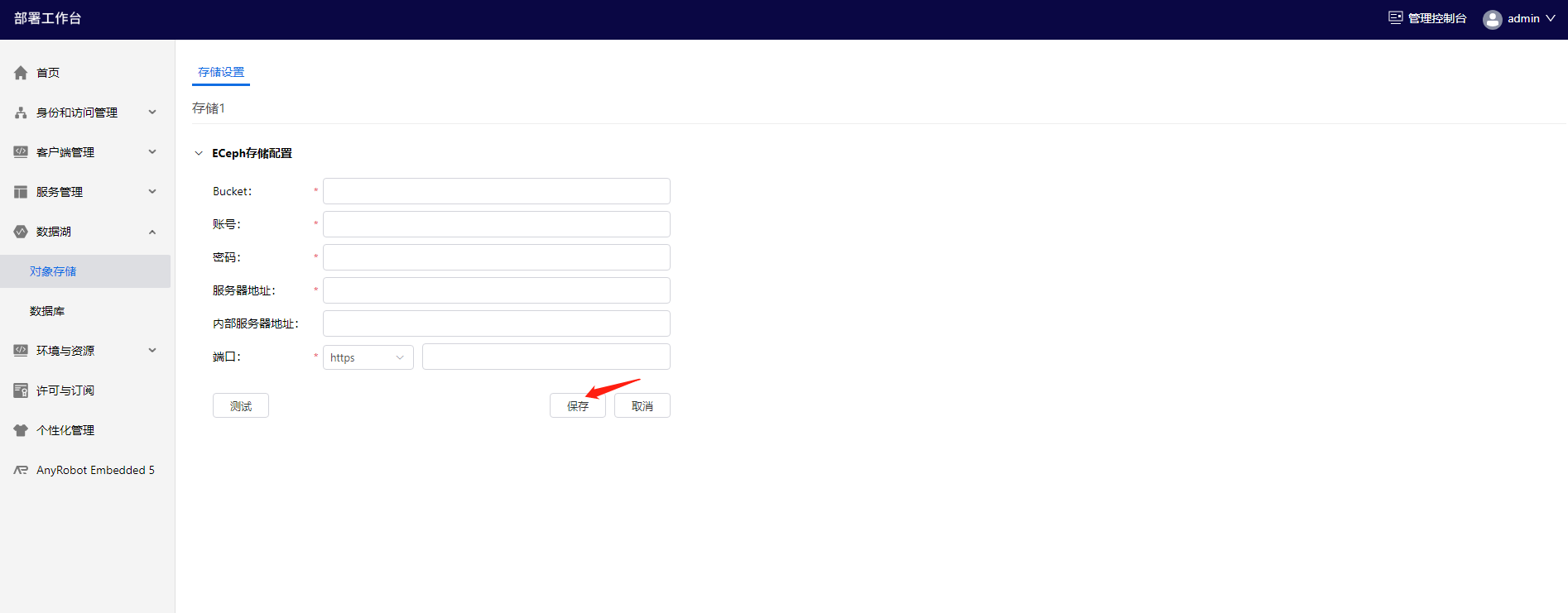
添加存储服务成功后,界面上展示此存储信息。

二、编辑存储服务
第1步 点击存储服务列表的【编辑存储服务】,能够编辑此项存储服务。
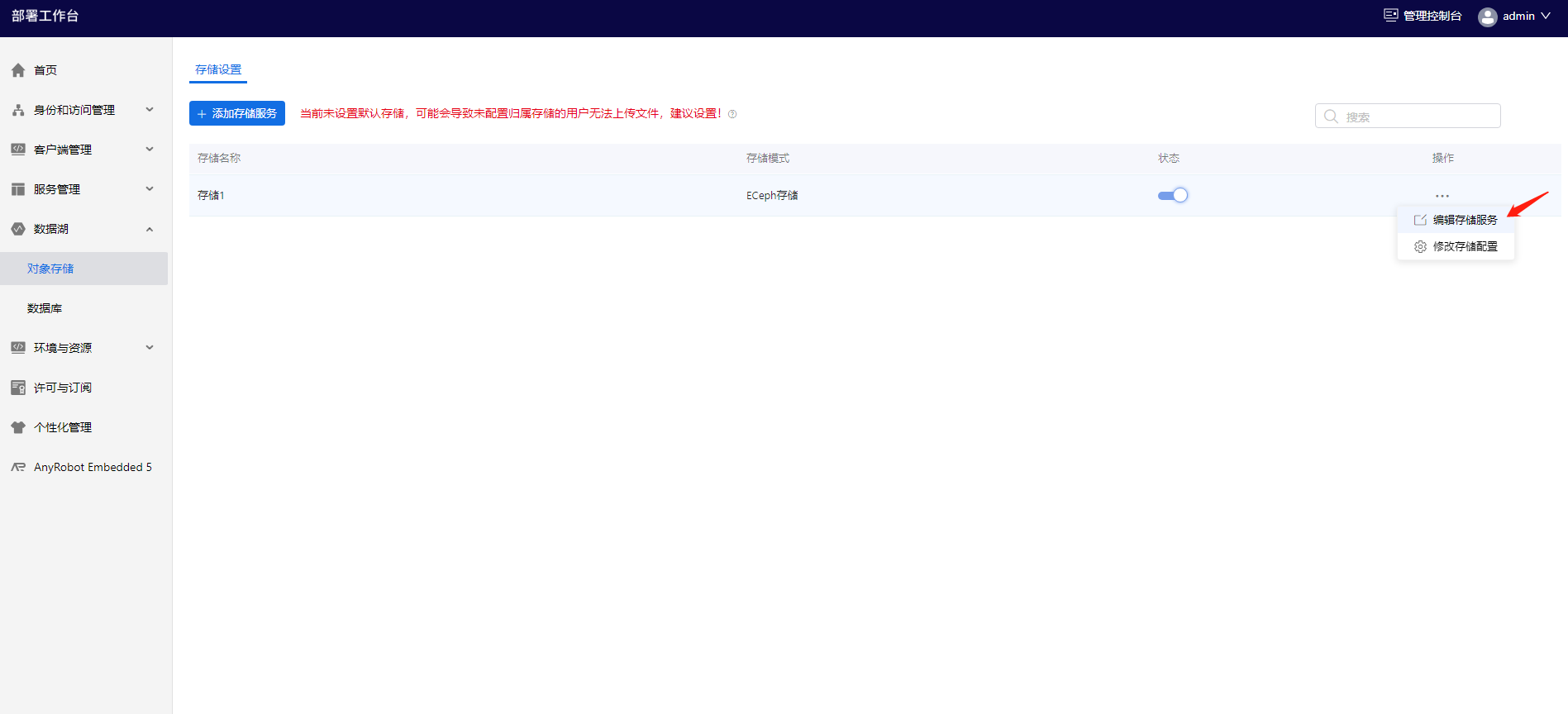
第2步 用户可以在编辑存储服务弹窗修改存储名称,以及将此存储服务设为默认存储。
- 设置默认存储后,没有指定归属存储的个人、部门和文档库的数据,都会保存到默认存储中。

第3步 点击【确定】。编辑成功后,界面显示编辑后的存储服务信息。
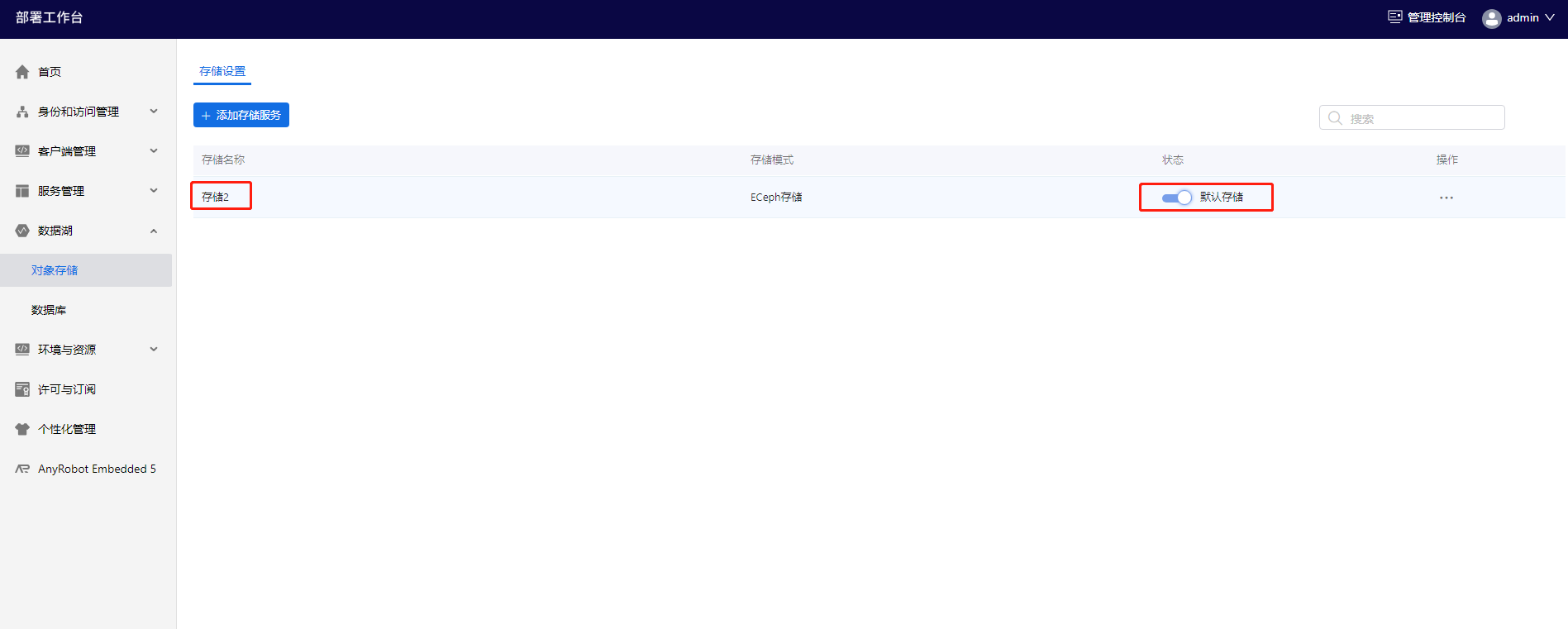
三、修改存储配置
点击存储服务列表的【修改存储配置】。然后重新填写存储配置,并点击【保存】就能成功修改存储配置。
- 存储配置信息的填写说明和添加存储服务一致
< 上一篇:
下一篇: >